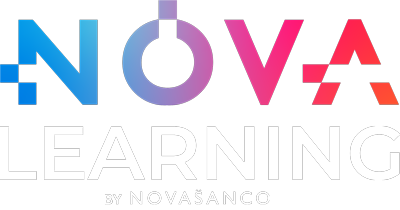CTRL C → CTRL V
Programme de la formation
Cette formation vous permettra, à l’aide de ses différents modules, d’utiliser l’ensemble des fonctionnalités de Word et Excel 2019.
Objectifs de la formation
- Connaître et maîtriser des fonctionnalités avancées de Word et Excel.
- Utiliser l’interactivité et les animations pour renforcer l’impact de vos présentations, avec PowerPoint
- Optimiser la gestion de ses mails et gérer ses contacts, son agenda, ses tâches sur Outlook.
Pour qui
Toutes personnes ayant déjà suivi une formation perfectionnement Pack Office ou qui utilise régulièrement ces logiciels et qui souhaite aller plus loin dans leur utilisation.
Prérequis
- Avoir déjà suivi des formations intermédiaires sur Word et Excel ou connaitre déjà leurs utilisations.
- Avoir déjà suivi une formation niveau initiation PowerPoint ou connaitre déjà les fonctionnalités de bases.
- Avoir un ordinateur portable avec un des navigateurs web suivants : Edge, Chrome, Firefox, Safari.
- Compatible avec les systèmes d’exploitation : Mac ou PC, smartphone.

- 30 heures
- 100% e-learning
Les autres catégories
Handicap et emploi
Langues
Informatique et bureautique
Techniques
Et bien + !
Contenu de la formation
Word 2019 : niveau expert
- À quoi sert les modèles ?
- Créer un document à partir d’un modèle et inversement.
- Modifier un modèle existant.
- La fonctionnalité Dessiner avec Word.
- Insérer une forme, insérer du texte dans une forme.
- Dessiner une forme libre.
- Comment créer un index et insérer des notes de bas de page ?
- Créer et mettre à jour un index.
- Insérer une note de bas de page.
- Quels sont les spécificités des longs documents ?
- Le mode Plan.
- Générer une table des matières.
- Créer une table des matières à l’aide de champs.
- Utilisation du publipostage avec l’assistant.
- Document principal et source de données.
- Modification, champs et fusion de données.
- Définir des règles et conditions.
- Comment créer un formulaire ?
- Créer un formulaire.
- Insérer des contrôles du contenu, protéger et diffuser un formulaire.
- Présentation et utilisation des révisions.
- Suivi des modifications d’un document.
- Gérer les commentaires.
- Accepter et refuser les révisions.
Excel 2019 : niveau expert
- Comment utiliser le tri, les filtres et calculer des sous-totaux ?
- Créer, trier et filtrer une liste de données.
- Appliquer un filtre élaboré.
- Afficher les sous-totaux.
- Présentation et utilisation des tableaux croisées dynamiques.
- Créer, modifier, mettre à jour et mettre en forme d’un tableau croisé.
- Comment créer un graphique croisé ?
- Les données : Comment valider, protéger et consolider ?
- Validation des données.
- Protéger et déprotéger une feuille, certaines cellules et un classeur.
- La consolidation : par référence avec et sans liaison et par libellés.
- Comment analyser des données et réaliser des simulations ?
- Qu’est-ce-qu’une valeur cible ? Comment analyser des hypothèses ?
- Comment utiliser le solveur ? Des scénarios ?
- Présentation et utilisations des autres fonctionnalités avancées d’Excel :
- Images et dessin.
- Vérifier l’orthographe, rechercher et remplacer, associer un commentaire.
- Réorganiser des fenêtres et fractionner une feuille de calcul.
- Importer, exporter et échanger des données.
- Exporter un tableau, puis une image d’Excel vers Word.
- Importer des données.
- Qu’est-ce-qu’une macro-commande ?
- Enregistrer une macro-commande.
- Modifier le raccourci d’une macro-commande.
- Visualiser et modifier une macro-commande.
PowerPoint 2019 : niveau intermédiaire
- Présentation et utilisation du mode Masque des diapositives.
- Afficher le mode, numéroter et afficher le pied de page d’une diapositive.
- Ajouter un filigrane sur les diapositives.
- Modifier les puces dans un masque.
- L’utilisation des transitions et animations.
- Ajouter des effets de transition.
- Créer une animation simple d’un objet et des animations personnalisées.
- Comment animer des paragraphes ?
- Focus sur les animations personnalisées.
- Qu’est-ce que le mode Plan et pourquoi l’utiliser ?
- Créer une présentation en mode Plan.
- Réorganiser les diapositives en mode Plan.
- Importer et imprimer un plan.
- Quelles sont les autres fonctionnalités avancées possibles sur PowerPoint ?
- Comment imprimer une présentation ?
- Comment vérifier l’orthographe, utiliser le dictionnaire des synonymes et traduire du texte ?
- Ajouter d’autres media : son et vidéo.
- Comment choisir son graphique ?
Outlook 2019
- Introduction : Prises en main du logiciel.
- Rédiger un message et l’envoyer à un et plusieurs destinataires.
- Envoyer des pièces jointes.
- Paramétrer les critères de diffusion et intégrer un accusé de réception.
- Réceptionner un message et l’imprimer.
- Comment lire un message ? Comment ouvrir une pièce jointe ? Comment le supprimer ?
- Comment imprimer un message ?
- Comment répondre à un message ?
- Répondre et transférer un message.
- Quelles sont les options de la messagerie.
- Créer une signature électronique.
- Comment modifier pour un format Texte et un format HTML ? Comment mettre en forme un message ?
- Quelles sont les paramètres de sécurité sous Outlook ?
- Qu’est-ce qu’un courrier indésirable ? Comment paramétrer ses options ?
- Améliorer le filtrage du spam.
- Comment créer un contact et organiser son carnet d’adresses ?
- Créer et gérer ses contacts.
- Créer un groupe, organiser son carnet d’adresses et importer un contact.
- Ajouter un expéditeur à vos contacts.
- Gérer ses messages électroniques.
- Créer un répertoire.
- Transférer un courrier.
- Créer une règle de message.
- Le calendrier : créer un rendez-vous et une réunion.
- Paramètre du calendrier.
- Planifier un rendez-vous unique et périodique.
- Inviter à une réunion.
- Répondre à une invitation.
- Partager un calendrier et partager un instantané.
- Gérer les tâches.
- Créer, modifier et affecter une tâche.
- Comment créer une tâche périodique ?
- Suivre et mener à bien un projet.
- Quelles sont les différentes attaques informatiques ?
- Les sywares.
- Les virus.
- Les troyens.
- Les spams.
- Le phishing.
- Les hoax.
- Les mots de passe.
Prix
Sur devis via notre page de contact.
Suivi de l’exécution et évaluation des résultats
- Relevé des heures de formation.
- Formulaires d’évaluation de la formation.
- Certificat de réalisation de l’action de formation.
- Évaluation de début et de fin de formation. / Validation des acquis s’il y a progression du résultat
Ressources techniques et pédagogiques
- Évaluations entre chaque niveau choisi.
- Quiz d’évaluation de préparation à la certification finale.
- Mises en pratique concrètes tout au long de la formation à l’aide d’exercices pratiques.
Délai d’accès
2 semaines.
Accessibilité
NovaLearning by NovaSanco étant une Entreprise Adaptée, nous essayerons de trouver avec vous le meilleur moyen de vous permettre de suivre votre formation. Alors, contactez-nous pour que nous puissions vous orienter vers la solution idéale.
Mise à jour novembre 2023